Wie verlinke ich? Spotify zu Discord auf Handy oder PC [2025]
"Wie mache ich Link Spotify zu Discord?” „Ist es überhaupt möglich, meine zu verlinken? Spotify Konto bei Discord?“ Vielleicht haben Sie die obigen Fragen bereits auf vielen Online-Community-Plattformen oder -Websites gelesen. Die meisten Benutzer suchen tatsächlich nach einer einfachen Möglichkeit, wie sie endlich meine verknüpfen können Spotify zu Discord.
Wir können den Benutzern, die in beide Apps verliebt sind, keinen Vorwurf machen – Discord und Spotify. Mit den Funktionen von Discord, einer Plattform für die Videospiel-Community, und Spotify, als einer der besten in der Musik-Streaming-Branche mit einer riesigen Inhaltsbibliothek, sind Fanatiker sicherlich neugierig, wie sie sich verlinken können Spotify zu Discord. Es ist ein Glück, dass die Zusammenarbeit zwischen den beiden ermöglicht wurde.
Ihr Spielerlebnis über Discord wird sicherlich lustiger und angenehmer, wenn Sie Ihre hören Spotify auch Favoriten. Mehr noch, es wäre erstaunlich, wenn Sie Ihre Discord-Freunde diese sogar streamen lassen könnten Spotify Lieder, die Sie mögen.
Keine Sorge. Wir haben Sie hier! Wenn Sie jeden Abschnitt dieses Beitrags lesen, werden Sie mit den detaillierten Anleitungen konfrontiert, nach denen Sie gesucht haben, wenn es um den Prozess des Verlinkens geht. Spotify zu Discord auf dem Handy oder PC. Worauf wartest du noch? Spring jetzt zum ersten Teil!
Artikelinhalt Teil 1. Wie man verlinkt Spotify zu Discord auf dem PCTeil 2. Wie man verlinkt Spotify zu Discord auf dem HandyTeil 3. Wie man spielt Spotify auf Discord mit FreundenTeil 4. Wie man spielt Spotify auf Discord mit einem BotTeil 5. Herunterladen Spotify Songs ohne PremiumTeil 6. Zusammenfassung
Teil 1. Wie man verlinkt Spotify zu Discord auf dem PC
Sicherlich werden fast alle Benutzer zustimmen, dass das Spielen über Discord mehr Spaß macht, wenn Sie Musik im Hintergrund abspielen. Stellen Sie sich vor, die Intensität des Spiels an den Rhythmus des Songs anzupassen, in den Sie hineinströmen – das wäre absolut großartig, oder?
Jetzt helfen wir Ihnen beim Verlinken Spotify zu Discord und lassen Sie sie schließlich ganz einfach auf Ihrem PC und sogar auf Mobilgeräten spielen. Sie können über einen Webbrowser oder die Discord-App auf Ihrem PC/Handy auf Discord zugreifen.
Wir wissen, dass die meisten Benutzer gerne Spiele mit ihren PCs spielen. Daher werden wir hier besprechen, wie man eine Verbindung herstellt Spotify zu Discord auf dem PC ganz einfach:
Schritt 1. Um die Discord-App auf einen PC herunterzuladen, müssen Sie sie öffnen Google Chrome oder einen beliebigen Webbrowser auf Ihrem PC, und besuchen Sie dann die Discord-Webseite, um es zu installieren. Klicken Sie nach Abschluss des Downloads der Setup-Dateien auf die Datei, um die Installation zu starten.

Schritt 2. Suchen Sie nach der Installation der App die Discord-App auf Ihrem Computer und klicken Sie darauf, um die App zu starten. Sobald Discord gestartet ist, tippen Sie auf „Benutzereinstellungen“-Symbol (das sich auf der rechten Seite Ihres Avatars befindet).
Schritt 3. Sie müssen auf „Verbindungen” (unter Benutzereinstellungen) und aktivieren Sie abschließend das Kontrollkästchen „Spotify”-Logo aus der Liste der verfügbaren Apps.

Schritt 4. Ein Fenster öffnet sich und fordert Sie auf, sich bei Ihrem anzumelden Spotify Konto und melden Sie sich an, um fortzufahren. Zur endgültigen Verknüpfung ist eine Bestätigung erforderlich Spotifydas Konto von auf Discord. Stellen Sie einfach sicher, dass es fortgesetzt wird. Danach sollten Sie sehen Spotify in der Liste Ihrer verbundenen Konten.
Schritt Nr. 5. Sie haben auch die Möglichkeit, umzuschalten deine Spotify Name auf Ihrem Profil und Display Spotify auf Ihren Status.
Teil 2. Wie man verlinkt Spotify zu Discord auf dem Handy
Nach der Besprechung der Verbindung Spotify zu Discord auf dem PC, wir haben hier natürlich auch eine Anleitung, wenn Sie Ihr mobiles Gerät verwenden möchten. Folgen Sie einfach den unten stehenden Anweisungen zum Verknüpfen Spotify zu Discord auf dem Handy:
Schritt 1. Zuerst müssen Sie Discord von herunterladen Apple App Store oder Google Play Store. Starten Sie die Discord-App und greifen Sie auf Ihren Discord-Server und Ihre Kanäle zu, indem Sie einfach nach rechts wischen.
Schritt 2. Suchen Sie nach dem Kontosymbol und tippen Sie darauf. Sie müssen nun nach „Verbindungen“ und klicken Sie darauf.
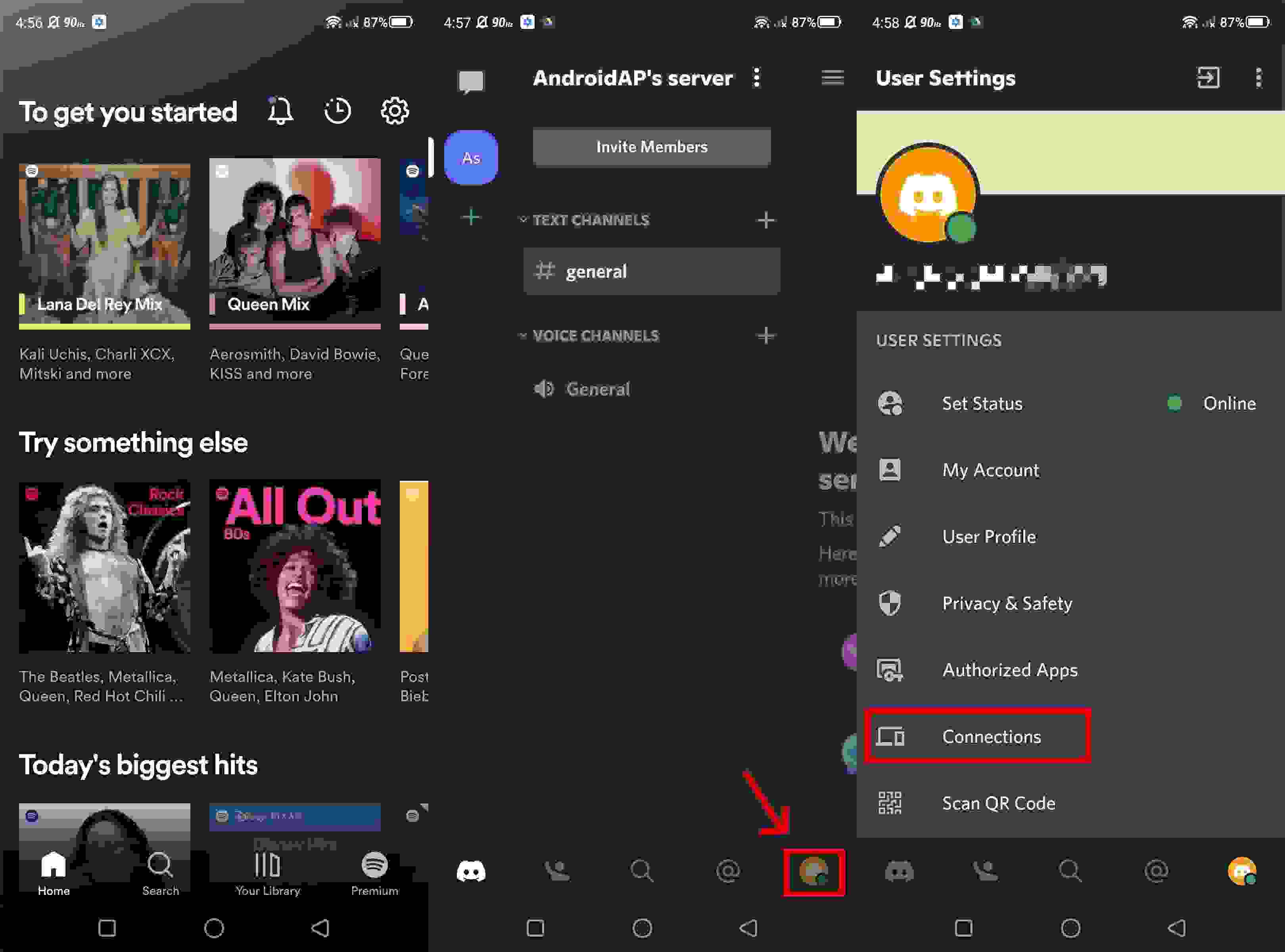
Schritt 3. Sie sehen ein „Speichern”-Schaltfläche oben rechts auf dem Bildschirm. Klicken Sie anschließend darauf.
Schritt 4. Ein Popup-Fenster wird angezeigt. Einfach auswählen Spotify und befolgen Sie die Anweisungen auf dem Bildschirm, um die Verknüpfung abzuschließen Spotify zu Discord auf dem Handy.

Sobald bestätigt wurde, dass die Verbindung zwischen den beiden Plattformen erfolgreich hergestellt wurde, können Sie jetzt beginnen, Ihre zu genießen Spotify Favoriten beim Spielen auf Discord!
Teil 3. Wie man spielt Spotify auf Discord mit Freunden
Kenntnis der detaillierten Anleitungen, wie man eine Verbindung herstellen kann Spotify zu Discord auf PC und Mobilgeräten reicht nicht aus. Natürlich solltest du auch wissen, wie du deine streamen kannst Spotify Favoriten mit deinen Discord-Freunden! Sie können Ihre Freunde einladen und sie mithören lassen. Spotify Gruppen-Streaming-Party auf Discord ist in der Tat eine großartige Idee, oder?
Nun, hier ist, was Sie tun müssen. Sie müssen auf die Schaltfläche „+“ klicken, um Ihre Discord-Freunde hinzuzufügen oder einzuladen, um mit Ihnen zuzuhören. Eine Nachricht wird an sie gesendet, die Sie vor dem Senden auch personalisieren und in der Vorschau anzeigen können. Sobald die Einladung gesendet wurde, sehen die Empfänger die Schaltfläche „Beitreten“. Um mit dem Streaming zu beginnen, müssen sie nur auf diese Option klicken.

Im unteren Bereich der App sehen Sie auch die Anzahl der Freunde, die mit Ihnen streamen. Beachten Sie nur, dass Sie dabei aktiv sein sollten Spotify Premiumaccount. Ohne sie wird sicherlich ein Fehler angezeigt.
Teil 4. Wie man spielt Spotify auf Discord mit einem Bot
Wir wissen, dass es ausreichen könnte, wenn Sie wissen, wie man verlinkt Spotify zu Discord und wie Sie Ihre Discord-Freunde einladen können. Aber wir haben diesen Teil erstellt, um Ihnen Bonusdetails darüber zu geben, wie Sie streamen können Spotify auf Discord mit Bot mit Leichtigkeit.
Die Verwendung von Discord Bots ist eine Alternative, auf die Benutzer ebenfalls zurückgreifen können. Mit solchen Bots können Sie tatsächlich Ihre haben Spotify Favoriten, die auch ohne Premium-Abonnement auf Discord gespielt werden! Sie können auch während des Spiels einen Voice-Chat führen! Hier ist eine Kurzanleitung, wie Sie Discord Bots verwenden können.
Schritt 1. Suchen Sie nach einem Discord Bot, den Sie verwenden können, indem Sie zu Ihrem Webbrowser gehen. Sie können sich Top.gg ansehen.
Schritt #2. Wähle ein Spotify Discord-Bot.
Schritt 3. Alles, was Sie tun müssen, ist, den Bot-Bildschirm aufzurufen und einfach das Kontrollkästchen „Einladen".
Schritt 4. Sie müssen dem Bot nur erlauben, sich mit Ihrem Discord-Konto zu verbinden, bevor Sie endlich streamen können Spotify Lieblinge!
Obwohl Discord Bots nützlich sind, gibt es einige Fälle, in denen sich Benutzer darüber beschweren, dass sie instabil sind und dergleichen. Daher ist es immer noch am besten, dass Sie herausfinden, wie Sie am besten zuhören können Spotify beim Spielen auf Discord. Das haben wir im nächsten Teil!
Teil 5. Herunterladen Spotify Songs ohne Premium
Obwohl Discord Bots sehr nützlich zum Verlinken sind Spotify zu Discord, einige Benutzer könnten immer noch das Risiko empfinden, solche zu verwenden. Um Ihren Geist zu beruhigen, empfehlen wir Ihnen daher hier einen besseren Weg, wie Sie Ihre Musik hören können Spotify Favoriten beim Spielen auf Discord.
Eigentlich Spotify Songs sind geschützte Dateien. So denken sicher einige Herunterladen Spotify Songs ohne Premium-Konto ist gar nicht möglich. Nun, das ist ein absolutes Missverständnis! Sie sollten an dieser Stelle wissen, dass es solche großartigen Apps gibt TunesFun Spotify Music Converter.
Wie gut ist das? TunesFun Spotify Music Converter?
Tools wie TunesFun Spotify Music Converter sind tatsächlich in der Lage zu entfernen Spotify Songs DRM-Schutz! Sie können sogar bei der Konvertierung von Tracks in gängige Formate wie MP3 helfen, wodurch die Songs auf jedem Gerät oder Mediaplayer abspielbar sind! Obwohl es mit einer erheblich schnellen Geschwindigkeit arbeitet, können Sie sich dennoch von der Originalqualität der Songs sowie ihrer ID-Tags und wichtigen Details überzeugen.
Bei Bedarf können Sie sich auch an die technischen und Kundensupport-Teams wenden. Außerdem sollte erwähnt werden, wie einfach die Benutzeroberfläche dieser App ist, sodass sogar Anfänger sie lieben.
Hier ist eine detaillierte Anleitung, wie Sie dies verwenden können TunesFun Spotify Music Converter um Ihre zu konvertieren und herunterzuladen Spotify Favoriten, um sie endlich zu spielen, während Sie Discord verwenden. Wenn Sie diese Informationen kennen, können Sie sie auch für immer auf jedem Gerät behalten, das Sie verwenden möchten!
Versuchen Sie es kostenlos Versuchen Sie es kostenlos
Schritt 1. Starten Sie nach der Installation die TunesFun Spotify Music Converter auf Ihrem PC. Sie können den Vorgang starten, indem Sie Folgendes hinzufügen Spotify Lieder umzuwandeln.

Schritt 2. Beginnen Sie mit der Einrichtung der Ausgangsparametereinstellungen. Die Wahl eines gängigen Formats wie MP3 ist vorteilhaft und empfehlenswert.

Schritt 3. Klicken Sie unten auf dem Bildschirm auf die Schaltfläche „Alle konvertieren“. Die App startet dann die Konvertierung der Tracks sowie den DRM-Entfernungsprozess.

In wenigen Minuten ist die hochgeladen Spotify Songs werden konvertiert und sind jetzt DRM-frei. Jetzt können Sie sie sogar auf jedem beliebigen Gerät streamen oder auf externen Laufwerken oder Online-Speicherkonten speichern! Zusätzlich, TunesFun kann dir helfen Einstellung Spotify als Wecker auf Ihrem Telefon. Nach erfolgreichem Download der Spotify Songs, können Sie diese einfach über iTunes mit Ihrem Telefon synchronisieren, um sie endlich als Wecktöne verwenden zu können.
Teil 6. Zusammenfassung
Wir hoffen, dass Sie an dieser Stelle des Artikels bereits wissen, wie Sie verlinken können Spotify zu Discord, während Sie Ihren PC oder Ihr Mobilgerät verwenden. Darüber hinaus haben wir auch mitgeteilt, wie Sie Ihre Freunde einladen und mit ihnen zuhören können! Denken Sie daran, dass Ihre Premium Spotify Konto muss aktiv bleiben! Wenn Sie weiterhin Songs ohne Premium herunterladen möchten, lesen Sie gründlich, wie hilfreich die sind TunesFun Spotify Music Converter kann sein!
Hinterlassen Sie uns eine Nachricht